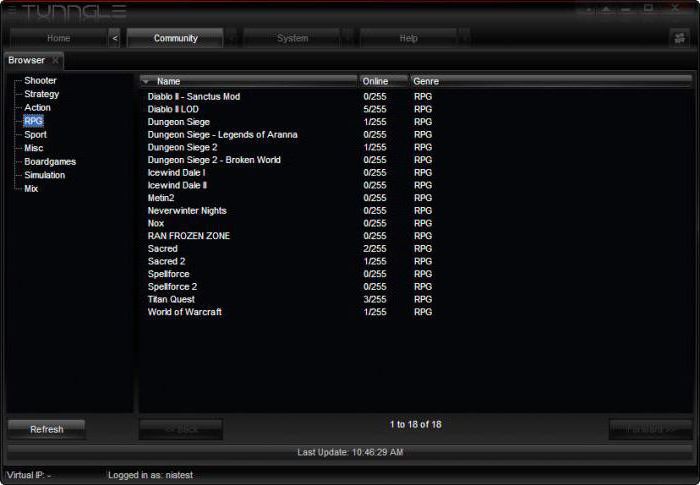D3d11.dll: Mikä tämä virhe on ja miten se korjataan?
Windows-käyttöjärjestelmä voi joskus antaavirhe. Kaikki heistä jollakin tavalla häiritsevät minkä tahansa komponentin suorituskykyä. Kun virhe ei ole kriittinen, ja vaikka sinulla onkin, voit jatkaa tietokoneen käyttämistä, mutta päinvastoin. Tässä artikkelissa puhutaan ensimmäisestä tapauksesta, nimittäin virheestä "Työn aloituspiste ei löydy kirjastosta d3d11.dll". Tarkastelemme lähemmin sen ydintä ja tarjoamme työkaluja sen ratkaisuun.
määritelmä
Ennen ohjeiden antamista, miten korjatavirhe, jossa ei ole edellä mainittua kirjastoa, kannattaa yleisesti ymmärtää, millainen virhe d3d11.dll on joka tapauksessa, on ymmärrettävä, mitä käsittelemme.

Ja ymmärtää, periaatteessa, eikä mikään ole. Nimitys d3d11.dll viittaa DirectX 11 -pakettiin sisältyvään dynaamiseen kirjastoon. On tärkeää huomata, että se on yhdennentoista version pakkaus eikä mikään muu. Jos esimerkiksi lataat ja asennat DirectX 9: n, virhe esiintyy edelleen, koska järjestelmässä ei ole oikeaa kirjastoa.
Muuten, DirectX, ja vastaavasti kirjastod3d11.dll, vastaa ohjelmiston graafisten mallien oikeasta näyttämisestä. Eli voit jo päätellä, että kaikki ohjelmat tai pelit, joilla ei ole suuria graafisia malleja niiden kokoonpanossa, käynnistetään, vaikka kirjastoa ei olisi.
Sen lisäksi, että määritellään suoraan, on myös syytäymmärtää ongelman syy. Järjestelmäviestin kontekstin perusteella voit jo ymmärtää, että ohjelma tai peli ei voi aloittaa tarvittavan kirjaston puuttumisen vuoksi. Mutta tämä ei tarkoita sitä, että se poistettiin. Voit asentaa sen, mutta virustorjunta, joka on saanut tartunnan saaneen tiedoston, saattaa laittaa sen karanteeniin, mikä häiritsee työskentelykykyä.
Millainen virhe on d3d11.dll, ajattelemme, mikä tarkoittaa, että voimme aloittaa sen poistamisen menetelmät, onneksi on monia, ja jokainen ratkaisu on hyvä omalla tavallaan.
Menetelmä Yksi: Asenna DirectX 11
Kerro, mitä tämä virhe on d3d11.dll, mainitsimme DirectX 11: sta, että tämä paketti kuljettaa tätä kirjastoa. Voimme jo päätellä, että edellä mainitun virheen korjaamiseksi sinun on asennettava tämä jakelu järjestelmään. Tämä on ensimmäinen tapa korjata d3d11.dll.
Tämän menetelmän ydin on yksinkertainen: sinun täytyy ladata DirectX 11-paketti ja asentaa se. Ja jos sinulla ei ole ongelmia toisen kohteen kanssa, koska ohjattu asennus selittää kaiken yksityiskohtaisesti, ensimmäisestä voi olla ongelmia. Voit tietysti ladata DirectX 11: n mistä tahansa, mutta on suositeltavaa tehdä se virallisella sivustolla, koska muuten on mahdollista hakea haittaohjelmia.
Nyt annamme ohjeita siitä, miten ja mistä paketti ladataan. Sen jälkeen, et ehdottomasti pahentaa tilannetta:
- Kirjaudu sisään jokaiseen hakukoneeseen alun perin.
- Etsi "download directx 11".
- Tuloksissa, mene linkkiin, jonka osoite alkaa "microsoft.com".
- Avaa järjestelmä luettelosta valitsemalla OS: n lokalisointivaihtoehdon.
- Napsauta "Lataa".

Kaikki viisi ohjetta on täytettypaketin latausprosessi alkaa. Varmista, että se on täysin turvallinen, joten voit aloittaa asennuksen välittömästi. Tämän jälkeen kaikki puuttuvaan kirjastoon liittyvät ongelmat häviävät.
Menetelmä kaksi: erityisohjelman käyttäminen
"Et löytänyt d3d11: tä.dll "voi myös olla toinen tapa, joka on suurelta osin helpompaa kuin edellinen. Tällä kertaa ladata ja asentaa erityinen sovellus DLL-Files.com on välttämätöntä käyttää kirjastoa. Siksi ennen suorittamista ohjeita, liitetään alla, sinun täytyy ladata ja asentaa Tämä ohjelma olisi tehtävä viralliselta sivustolta viruksen tartuntariskien poistamiseksi.
Kun olet asentanut ohjelman, avaa se ja noudata seuraavia ohjeita:
- Syötä päänäytössä "d3d11.dll" hakupalkissa.
- Napsauta "Haku".
- Napsauta samaa kirjastoa.
- Napsauta "Asenna" -painiketta.

Kun nämä vaiheet on suoritettu, virhe katoaa.
Kolmas menetelmä: manuaalinen asennus
Virhe voidaan myös poistaa käsin - ilmankaikkien ohjelmien käyttö. Tätä varten sinun on ladattava tiedosto d3d11.dll Internetistä ja siirrettävä se haluttuun hakemistoon. Valitettavasti eri versioiden Windows-hakemisto on erilainen. Nyt kullekin käyttöjärjestelmän versiolle osoitetaan:
- Windows XP, Vista, 7, 8, 8.1, 10 - "C: WindowsSystem32".
- Windows 95/98 / Me - "C: WindowsSystem".
- Windows NT / 2000 - "C: WINNTSystem32".

On myös syytä ottaa huomioon, että jos sinulla on 64-bittinen käyttöjärjestelmä, kohdekansio kutsutaan nimellä SysWOW64.
Nyt tiedät paitsi millainen virhe d3d11.dll on, mutta myös kuinka korjata se. Tähän voidaan tehdä kolme tapaa.